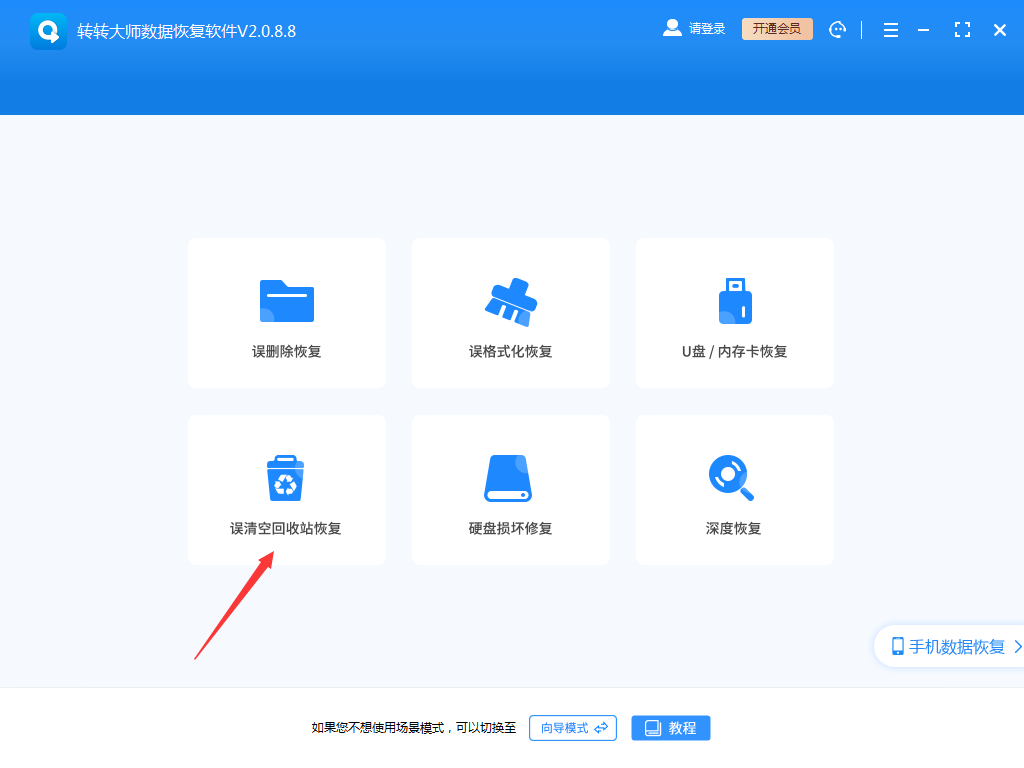在我们的日常计算机操作中,我们经常遇到意外删除文件的情况。如果回收站被清理干净,回收站的文件就会消失。现在我们该怎么办?回收站清空的照片怎么找回来?别担心,小编这就来给大家分享一下回收站数据恢复的方法,方便大家找回。
方法一:备份恢复法
都说避免文件丢失较好的方法就是养成常备份的习惯,你可以回忆一下,自己是否有将笔记本电脑中的文件进行了备份,如把它备份到u盘、移动硬盘或其他存储介质中;如把它备份到第三方软件;如把它备份到笔记本电脑自带的系统备份功能等,然后把这些文件进行拷贝/下载/还原出来即可。
方法二:regedit恢复法
如果在没有备份的情况下想要找回笔记本回收站已清空的文件,可以尝试网上流行的regedit恢复法,以win10系统为例进行演示,以下是具体操作步骤:
注意:不懂电脑操作的用户使用该方法需谨慎,假如任意改变了注册表的文件在什么都不懂的情形下,比较容易出现各种问题。
步骤1:首先按住位于键盘上Ctrl和Alt中间的Win键不要动,接着按R键直接打开运行窗口,输入“regedit”命令按回车键或确定键。
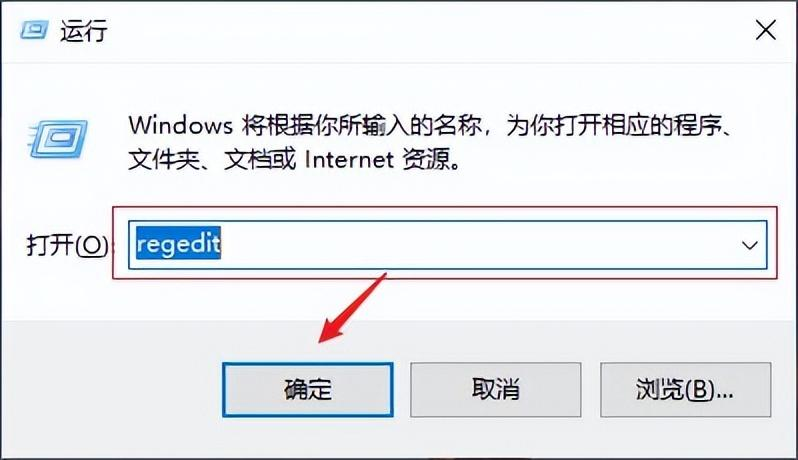
步骤2:执行命令后自动打开注册表编辑器窗口,然后我们在图示的路径下依次展开找到名为“NameSpace”的文件夹,或直接复制这个路径“计算机\HKEY_LOCAL_MACHINE\SOFTWARE\Microsoft\Windows\CurrentVersion\Explorer\MyComputer\NameSpace”在搜索框中搜索找到。
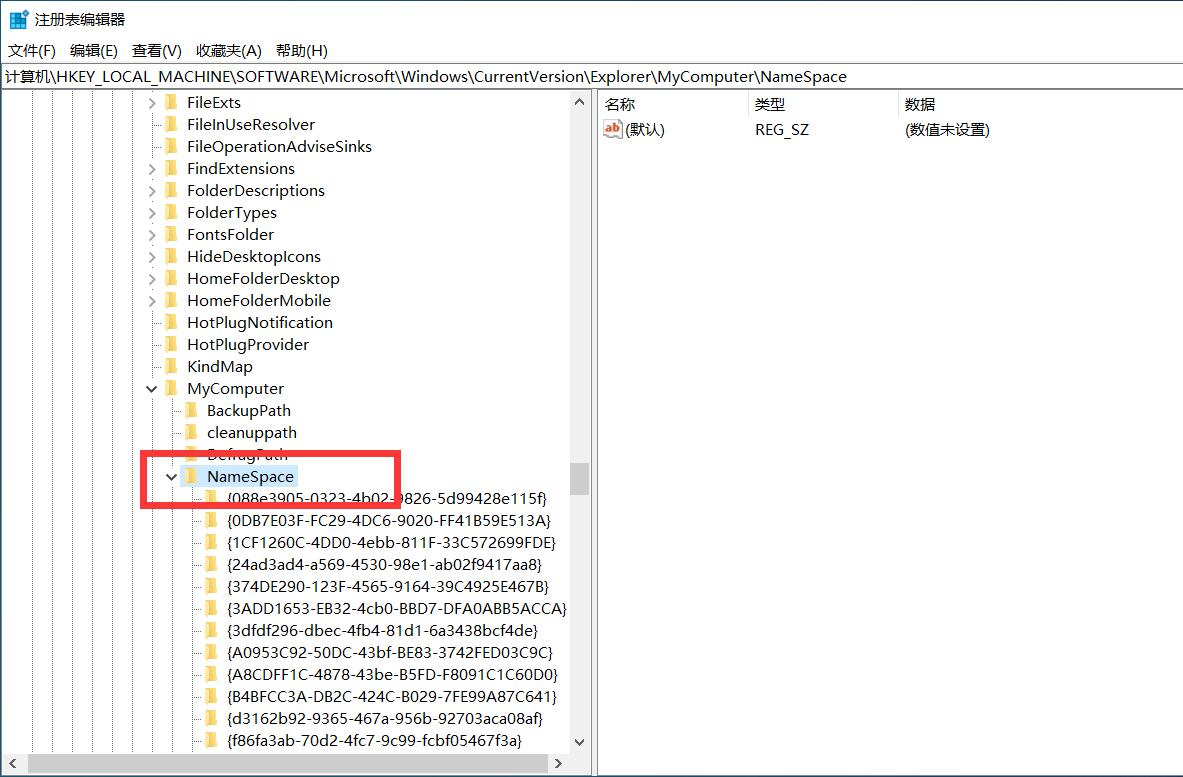
步骤3:展开NameSpace文件夹后,找到名为“
645FF040-5081-101B-9F08-00AA002F954E”的项,若是没有,可以在NameSpace文件夹下新建一个项并双击,在右侧界面展示中将数据下的内容修改为“回收站”,完成以上步骤后重启电脑,即可到回收站中查看已清空的文件是否恢复过来了。
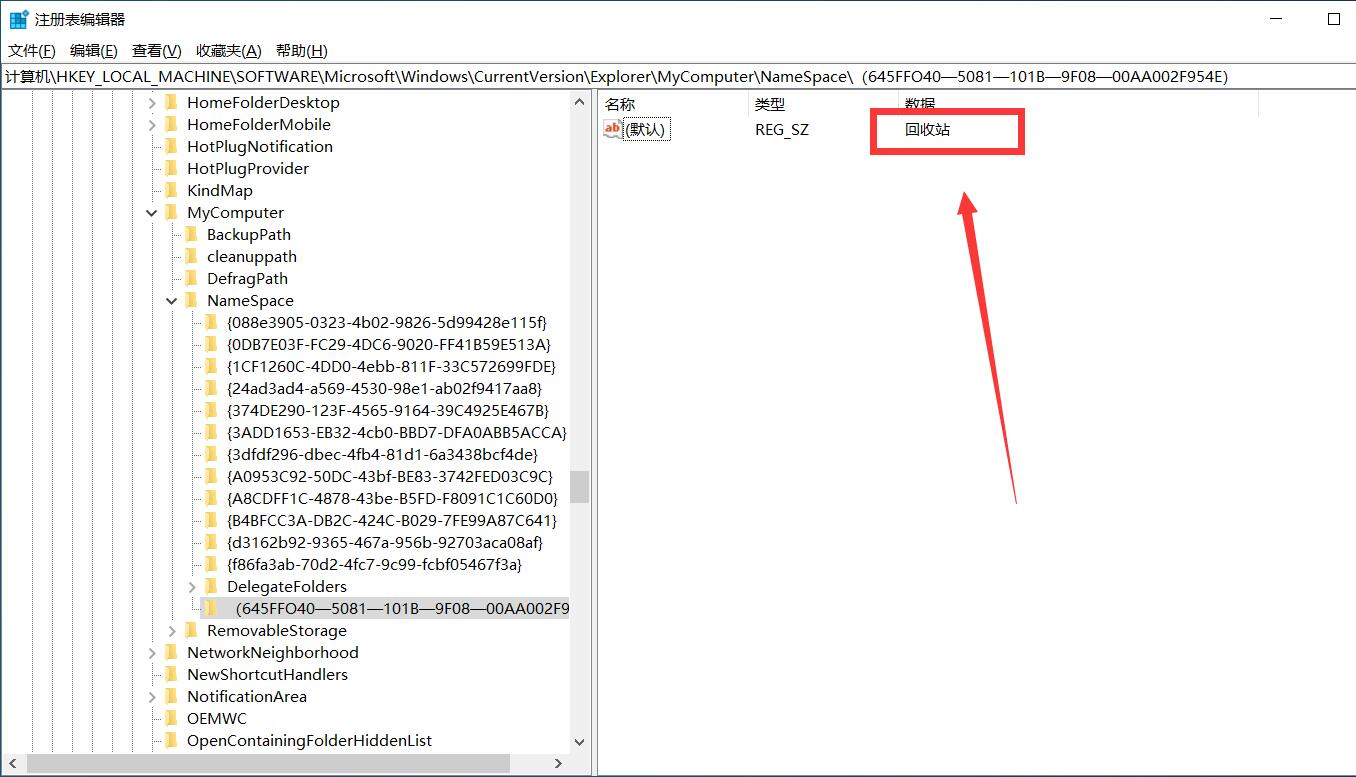
方法三:软件恢复法
如果未备份笔记本电脑文件并且不会使用繁琐的regedit恢复法来恢复文件,那么我们可以通过第三方软件来帮助我们进行数据恢复,经过多方面的考量对比,推荐大家使用评分率高的转转大师数据恢复软件,它整个操作过程简单明了,对于第一次使用软件的用户来说,不用担心繁琐的操作流程,还有贴心的客服人员帮助解答,它适用于误删除、误格式化、误清空回收站等多种数据丢失场景,支持从台式电脑、笔记本、U盘、存储卡等各类存储设备中快速恢复多种不同类型的文件。
准备工作:
XP/Win7/Win8/Win10/win11笔记本电脑
下载安装转转大师数据恢复软件——软件不可下载安装在丢失文件所在磁盘
回收站数据恢复步骤:
第一步、选择“误清空回收站恢复”

打开转转大师数据恢复软件之后,选择“误清空回收站恢复”,点击进入下一步。
第二步、选择被清空回收站所处的磁盘,点击开始扫描。

通常我们的回收站都是在c盘的,当然也不是指全部的,点击开始扫描。
第三步、查找文件

文件扫描出来之后如何在众多的数据中找到你要恢复的文件呢,最快的方法就是直接搜名称了。
第四步、预览并恢复
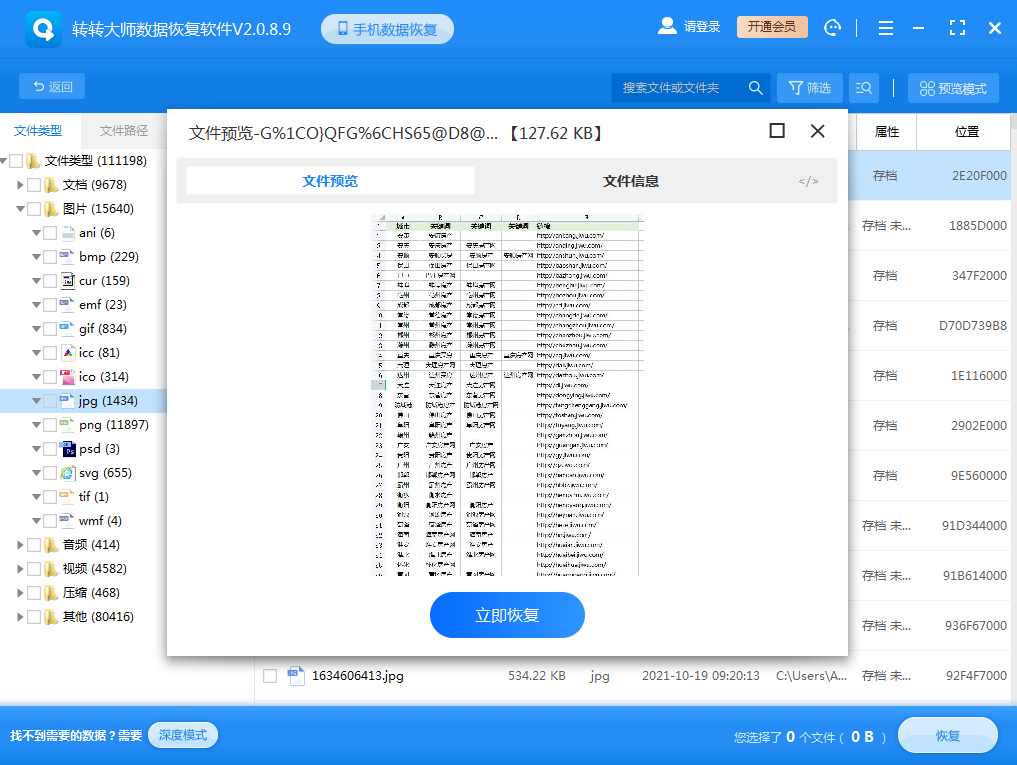
要预览文件很简单,双击一下就可以了,提前预览很有必要哦,这是确定文件是否能正常恢复的重要步骤,如果预览失败的话,那么文件有可能是受损了,所以,当你不确定文件是否可恢复时,预览一下就知道了。恢复就很简单,直接点立即恢复即可。
以上就是关于回收站清空的照片怎么找回来的方法了,有没有帮助到你呢,回收站作为一个临时存放删除文件的文件夹,虽然很多时候能够帮我们找回文件,但是当清空回收站后,文件全部被清空,那就没法直接还原了,所以我们在删除文件的时候也要仔细一点,如果不小心清空回收站,想要找回文件,就按照上面的步骤来吧。

 技术电话:17306009113
技术电话:17306009113 工作时间:08:30-22:00
工作时间:08:30-22:00 常见问题>>
常见问题>> 转转大师数据恢复软件
转转大师数据恢复软件
 微软office中国区合作伙伴
微软office中国区合作伙伴
 微信
微信 微信
微信 QQ
QQ QQ
QQ QQ空间
QQ空间 QQ空间
QQ空间 微博
微博 微博
微博 回收站清空的照片怎么找回来
回收站清空的照片怎么找回来
 免费下载
免费下载